要在 Linux 作業系統上面安裝 pip 很簡單,直接透過套件套件管理工具來安裝就好了,但如果是 Windows 該怎麼辦呢?你必須要靠官方提供的 get-pip 這隻小程式來幫你下載安裝。
Python 3.4 以上的版本已經預裝好 pip 了,你不需要額外安裝。針對以下的版本,你才需要手動安裝。
- Python 2.x
- Python ≤ 3.3
在安裝之前,可以確定一下自己的 Python 版本,說不定只是沒有設定好環境變數而已。
下載並安裝 pip
下載 get-pip.py (右鍵另存新檔),接著透過「命令提示字元」來執行安裝。
python get-pip.py安裝成功的話會看到 Successfully installed 的訊息囉。
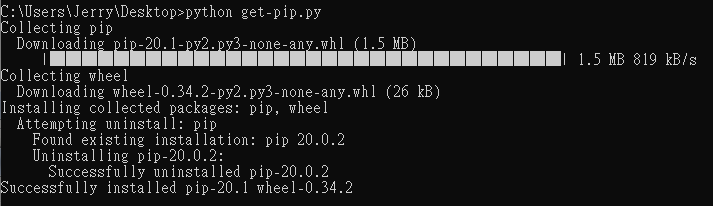
接著執行看看 pip 指令是否可以成功執行。
pip --version成功的話,會顯示出 pip 所在位置路徑與 Python 版本。目前我的 Python 版本是 3.8,pip 放置的位置在使用者的 appdata 資料夾內。
pip 20.1 from c:\users\jerry\appdata\local\programs\python\python38-32\lib\site-packages\pip (python 3.8)
設定環境變數
如果系統認不出 pip 這個指令的話,就必須要設定環境變數,讓系統知道有這個指令的存在。
以 Python 2.7 為例,pip 程式檔案會放在 Scripts 資料夾下。因此我們要將這個路徑加入環境變數 Path。
C:\Python27\Scripts
註:每個人的 Python 安裝路徑可能不同。不過預設的安裝位置是在 C 槽的 PythonXX 資料夾,XX 代表的是版本號碼。比如你安裝的是 Python 3.4 的話,資料夾會是 Python34。
環境變數的位置:電腦 (按右鍵) → 內容 → 進階系統設定 → 環境變數
選擇 Path,然後加上路徑即可。Windows 7 的環境請用分號(;)分隔,Windows 10 則是有優化修改路徑的方式,直接新增一行路徑即可。
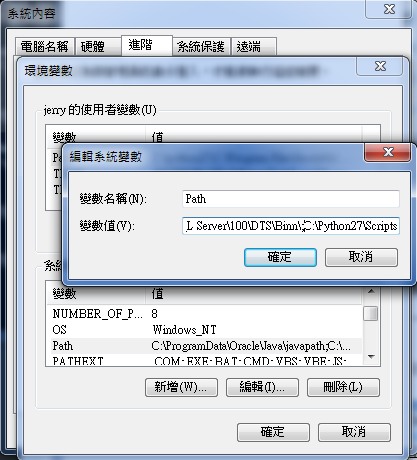
重新開啟一個命令提示字元,試試看是否可以成功執行 pip 吧!